
WPS文本多级编号教程:
如图所示:
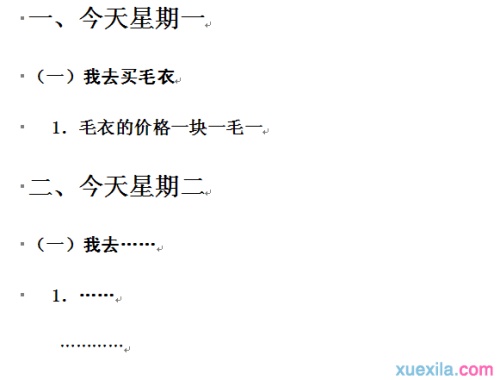
对于这样的序列号,我们有两种设置方法:第一种是从格式项目符号和编号的多级序列号中选择所需的模板或定制。这个操作很简单,但有时很难控制和理解。另一种是我们直接给样式分配不同的样式号。虽然比较麻烦,但是比较容易控制,自己动手的意义更大。
好吧,让我们练习。
假设“今天是星期一,我要去买一件毛衣。这件毛衣的价格是每件11美分。今天,星期二,我打算买……。例如,让我们练习如何制作3级标签。
第一,多级数字的使用。
多级编号的使用本质上和格式设置是一样的,所以要采用先编辑后设置的方法。
第一步:输入我们需要达到以下效果的文本。
今天,星期一。
我会买一件毛衣。
这件毛衣的价格是每件11美分。
今天,星期二。
我想买它。
……
全部为文本和默认格式。
然后我们可以设置多级序列号。
好了,我们就以此为例来说明如何设置多级数字的格式和内容。
1.首先,选择所有字符,设置标题样式:这里,我们使用“今天星期一”和“今天星期二”作为第一个标题,“我想买一件毛衣”和“我想买……”作为第二个标题,“和”作为第三个标题。打开格式中的样式和格式,选择对应的样式,如下图1和图2所示。
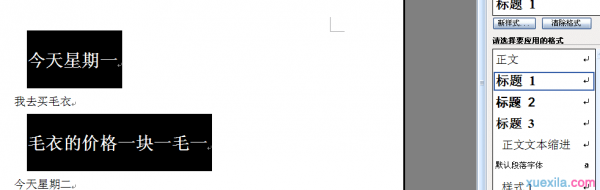
其中图2是标题被设置一次的场景。
2.我们按CTRL A选择所有文章,然后单击格式项目符号和序列号标签,然后选择第一个并按自定义自由设置(DIY)。
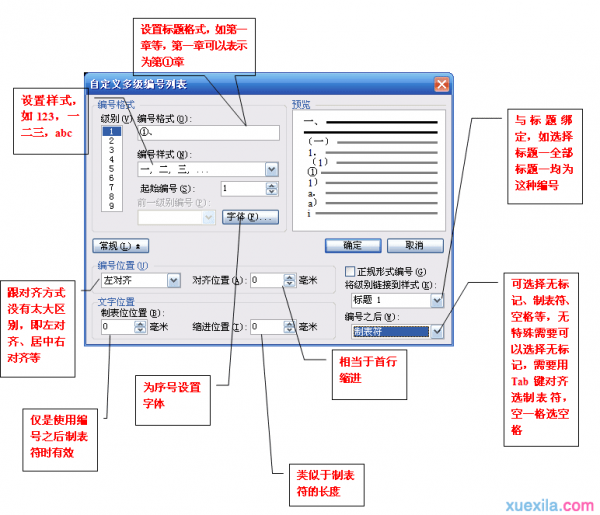
当然,有些内容需要独立探索。另外,这些都是经验,不太准确。掌握了这些基本要素之后,就可以自由组合了。
第二,使用标题进行绑定。
这相对简单,仅使用单层标题设置。让我们详细介绍一下(以标题一为例)。
从格式样式和格式中选择标题一,点击下拉箭头找到修改,点击格式号,如图。

选择第一个数字,点按“自定”,然后进行简短设置。基本类似于多级数。这里不再赘述。单击“确定”完成。
另外,可以从自定义列表中选择,然后会有多级标题,然后根据上面的设置。